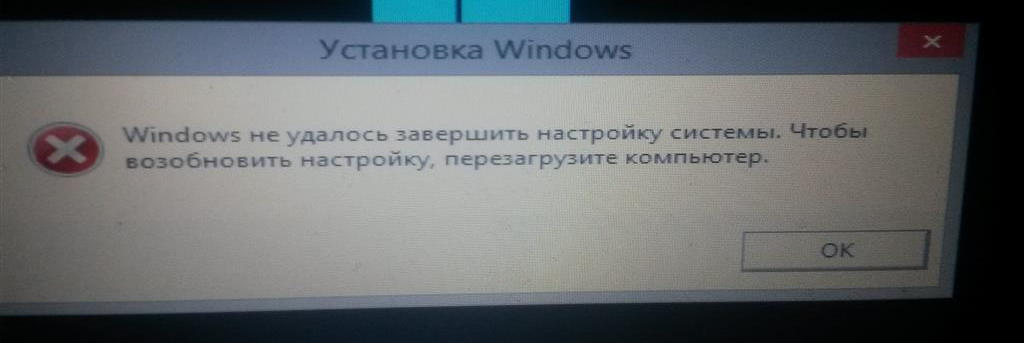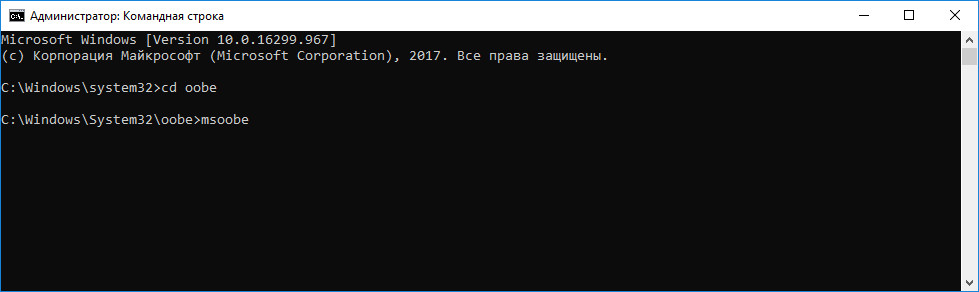- Windows не может завершить настройку системы
- Windows не может завершить настройку системы
- Программе установки windows не удалось настроить Windows — Решение
- Программе установки не удалось настроить Windows для работы с оборудованием
- 1] Запустите msoobe.exe вручную, чтобы завершить установку
- 2] Измените некоторые настройки BIOS
- 3] Отключите разгон процессора
- 4] Проверьте и вручную установите проблемные драйверы
- 1] Перезагрузите компьютер и перезапустите Центр обновления Windows.
- 2] Запустите средство устранения неполадок Центра обновления Windows.
- 3] Запустите сканирование SFC/DISM
- 4] Установите Центр обновления Windows через Windows 10 Update Assistant или Media Creation Tool.
- Ошибка «Windows не удалось завершить настройку системы» при использовании Sysprep
- Alex.BiT и всё-всё-всё
- Программе установки Windows не удалось настроить Windows
- Некоторые идеи, которые могут помочь:
- 129 комментариев на “Программе установки Windows не удалось настроить Windows”
Windows не может завершить настройку системы
При установке или настройке различных выпусков и версий операционных систем Windows компьютер подвержен различным ошибкам. Одна из таких ошибок: Windows не удалось завершить настройку системной ошибки . Полная ошибка
Windows не может завершить настройку системы. Чтобы попытаться возобновить настройку, перезагрузите компьютер.
Эта ошибка возникает в операционных системах Windows 10/8/7 и Windows Server и появляется на этапе sysprep . Это вызвано тем, что операционная система содержит раздел реестра размером более 8 килобайт.
Windows не может завершить настройку системы
Чтобы избавиться от Windows не удалось завершить настройку системной ошибки , у нас есть только одно исправление, и это доказало свою высокую эффективность.
Во время работы программы установки Windows, когда на экране появляется сообщение, нажмите Shift + F10 , чтобы открыть командную строку.
Запустите командную строку от имени администратора и выполните следующие команды одну за другой:
Это откроет каталог oobe , а затем загрузится в операционной системе Windows OOBE или Out-Of-Box-Experience. Откроется экран Настройка Windows .
Вам нужно будет выбрать свою страну или регион, время и валюту, раскладку клавиатуры.
После этого нажмите Далее.
Теперь вам нужно будет выполнить настройку компьютера, указав имя пользователя, пароль, подтверждение условий лицензии, настроить обновления Windows (старше Windows 10), установить дату и время и т. Д.
Наконец, когда вы закончите, вам нужно перезагрузить компьютер.
Если он не перезагружается, вам нужно нажать и удерживать кнопку питания на вашем процессоре, пока он тоже не выключится. Это называется выполнением холодной загрузки .
Теперь нормально включите компьютер и проверьте, не устранила ли это вашу проблему.
Программе установки windows не удалось настроить Windows — Решение
Некоторые пользователи при установке обновления функций или полной установке / переустановке Windows 10 могут получить сообщение об ошибке. Программе установки Windows не удалось настроить Windows для работы с оборудованием этого компьютера, сразу после или во время этапа «Завершение установки» процесса. Процесс установки не будет продолжен после ошибки. Если вы перезагрузите компьютер, процесс установки вернется с той же ошибкой без дальнейшего прогресса.
Эта ошибка возникает из-за ряда причин, таких как поврежденные установочные файлы обновления (особенно во время крупного обновления, таких как компонентов Windows 10), невидимая проблема со службами Центра обновления Windows, ошибка активации Windows (если вы устанавливаете Windows 10), ошибка системного файла ОС или даже конфликты между существующим программным обеспечением.
Программе установки не удалось настроить Windows для работы с оборудованием
1] Запустите msoobe.exe вручную, чтобы завершить установку
Возможное решение этой проблемы — вручную запустить программу msoobe.exe (которая обеспечивает активацию и правильную регистрацию версии Microsoft Windows), чтобы позволить завершить установку.
Вот как вручную запустить программу msoobe.exe:
- Находясь на экране, где появляется ошибка, нажмите Shift + F10, чтобы вызвать командную строку.
- Введите или скопируйте и вставьте приведенную ниже команду (замените заполнитель x фактической буквой диска, на которой установлена Windows, и нажмите Enter.
Затем введите команду ниже и нажмите Enter.
Далее вам может быть предложено создать имя учетной записи и пароль, а также установить время и дату.
Нажмите Готово, когда закончите
Если это Retail-лицензия Windows 10, вам также может быть предложено ввести ключ продукта. Введите ключ и нажмите Готово.
Процесс установки должен завершиться и позволить компьютеру загрузиться в Windows.
2] Измените некоторые настройки BIOS
В BIOS имеются определенные параметры, которые отлично подходят для более старых версий операционной системы Windows, но они плохо работают в Windows 10, и это может часто приводить к возникновению этой ошибки. В этом случае сделайте следующее:
- Перезагрузите компьютер и нажмите определенную клавишу для загрузки BIOS.
- Найдите опцию SATA в BIOS. Этот элемент может быть расположен на разных вкладках в зависимости от разных производителей, и обычно это может быть вкладка «Advanced», «Integrated Peripherals» и т. д.
- Когда вы найдете его, измените его на IDE, RAID, ATA или AHCI и сохраните изменения.
- Обратите внимание, что даже если это не SATA, который там изначально, вы все равно можете изменить его на что-то другое.
Не забудьте вернуть настройки в исходное состояние после того, как вы успешно завершили процесс и установили Windows 10 на свой компьютер.
Совет: ATA — наиболее разумный вариант для установки новых обновлений.
3] Отключите разгон процессора
Разгон — это процесс, при котором вы меняете частоту и скорость вашего процессора на большее значение и выше рекомендуемых заводских настроек. Это может дать вашему ПК значительное преимущество в скорости.
В этом случае возврат частоты вашего ЦП к исходному состоянию зависит от того, какое программное обеспечение вы в первую очередь использовали для разгона — Это может решить проблему.
4] Проверьте и вручную установите проблемные драйверы
Отключив различные устройства на вашем компьютере через диспетчер устройств. После чего можно перезапустить процесс установки и проверить, когда ошибка не появляется. Если это так, то это устройство вызывает проблемы и на время установки его следует отключить или удалить драйвер.
Решения описанные выше, предназначены для случая, когда ошибка возникает при установке Windows. Если вы столкнулись с этой ошибкой при обновлении, то вы можете попробовать следующее решение.
1] Перезагрузите компьютер и перезапустите Центр обновления Windows.
Это могут быть некоторые загруженные ранее установочные файлы, которые были повреждены или отсутствуют. Перед повторным запуском Центра обновления Windows перейдите в эту папку C:\Windows\SoftwareDistribution и переместите все файлы в любую другую папку(просто создайте папку на рабочем столе), либо вы можете просто удалить папку Software Distribution.
Обычно после удаления файлов в C:\Windows\SoftwareDistribution, Виндовс перезагружает все, что нужно, при повторном запуске Центра обновления Windows.
2] Запустите средство устранения неполадок Центра обновления Windows.
Для любой проблемы связанной с Windows 10, с которой вы столкнулись, самое первое, что вы должны сделать, это запустить встроенный инструмент устранения неполадок Windows 10 для конкретной области, в которой возникла проблема. В этом случае вы должны попытаться запустить средство устранения неполадок Центра обновления Windows и посмотреть, решена ли проблема.
3] Запустите сканирование SFC/DISM
SFC & DISM — это инструменты для автоматического сканирования и восстановления отсутствующих файлов или поврежденных системных файлов в ОС Windows 10, а в некоторых случаях для восстановления образа системы. Процедура не влияет на ваши личные файлы.
В целях простоты и удобства вы можете запустить сканирование, используя следующую процедуру.
Откройте Блокнот — скопируйте и вставьте команду ниже в текстовый редактор
Сохраните файл с именем и добавьте расширение файла .bat — например; SFC-DISM-scan.bat.
Запустите файл с правами администратора (щелкните правой кнопкой мыши сохраненный файл и выберите «Запуск от имени администратора» из контекстного меню) — после чего вы можете перезагрузить компьютер и посмотреть, не удалось ли настроить программу установки Windows.
4] Установите Центр обновления Windows через Windows 10 Update Assistant или Media Creation Tool.
Центр обновления Windows можно установить несколькими другими способами, например с помощью Ассистента обновлений или средства создания мультимедиа. Для основных обновлений, таких как Windows 10 Feature Update, вы можете обновить его вручную, используя два упомянутых инструмента.
Ошибка «Windows не удалось завершить настройку системы» при использовании Sysprep
Использование встроенной утилиты Sysprep является частью процедуры подготовки настроенных образов, предназначенных для развертывания на корпоративных компьютерах. Будучи запущенной, Sysprep удаляет драйверы устройств, временные файлы, сбрасывает активацию и очищает журналы. В процессе компьютер перезагружается, и система настраивается повторно.
Обычно процедура проходит гладко, но бывает и такое, что на определенном этапе возникают ошибки, например, ошибка «Windows не удалось завершить настройку системы» .
В результате пользователь застревает в вечном цикле перезагрузки. В некоторых случаях ее причиной становятся некорректные действия самого пользователя при подготовке системы, но чаще всего ошибка становится результатом отсутствия или повреждения некоторых системных файлов, на базе которых создается образ.
Неполадка может оказаться серьезной, не исключено, что систему придется переустановить, но перед тем как прибегать к таким кардинальным мерам, попробуйте воспользоваться следующим решением. Когда на экране появится сообщение с ошибкой, нажмите комбинацию Shift + F10 и выполните в открывшейся командной строке две таких команды:
cd oobe
msoobe
Если всё пройдет удачно и вам повезет, система продолжит настройку, а затем перезагрузится, но перед этим она может предложить ввести имя и пароль для новой учетной записи, а также произвести временные настройки.
Розничные версии Windows могут еще запросить лицензионный ключ продукта.
Alex.BiT и всё-всё-всё
Программе установки Windows не удалось настроить Windows
Все что нужно сделать при появлении сообщения «Программе установки Windows не удалось настроить Windows для работы с оборудованием этого компьютера» или «Не удалось завершить процесс установки. Чтобы установить Windows, перезапустите программу установки» так это не нажимать кнопочку «ОК», а нажать сочетание клавиш [Shift+F10] появится черное окошко с командной строкой. В ней надо прописать путь к исполнительному файлу и запустить его, нажав клавишу «ENTER». Файл называется msoobe.exe, а полный путь к нему будет выглядеть как: C:\Windows\System32\oobe\msoobe.exe Должно появится окошко с предложением вписать имя учетной записи.
Некоторые идеи, которые могут помочь:
- Не переключается раскладка клавиатуры
- Пробуйте разные сочетания клавиш: «CTRL+SHIFT», «ALT+SHIFT», «Windows+пробел»
- На некоторых ноутбуках\клавиатурах F-клавиши (функциональные) включаются кнопкой «Fn». На таких устройствах нужно нажимать [Shift+Fn+F10]
- 1. Щелкаем правой кнопкой мышки по окну командной строки и выбираем «Пометить».
2. Щелкаем по букве «O» в слове «Microsoft» в левом верхнем углу окна. Буква выделится белым квадратиком.
3. Жмем кнопку «Enter» на клавиатуре.
4. Щелкаем правой кнопкой мышки по окну командной строки и выбираем «Вставить». Проделываем эту операцию два раза, чтобы получилось «C:\Windows\System32>oo».
5. Жмем кнопку «TAB» на клавиатуре до тех пор пока не получится «C:\Windows\System32>oobe».
6. Дописываем слеш «\». Получается «C:\Windows\System32>oobe\».
7. Жмем кнопку «TAB» на клавиатуре до тех пор пока не получится «C:\Windows\System32>oobe\msoobe.exe» и жмем кнопку «ENTER»
- Что делать если путь не меняется с «>» на «\»
- Это не принципиально. Просто пишем C:\Windows\System32>oobe\msoobe.exe результат тот же.
129 комментариев на “Программе установки Windows не удалось настроить Windows”
Алексей, благодарю за решение проблемы (“Программе установки Windows не удалось настроить Windows для работы с оборудованием…»). Интересно узнать, почему появляется это сообщение? Богдан.
Если бы вот винда сообщала…=) Судя по всему, проблема с драйверами для какого-то устройства.
Спасибо тебе большое за помощь очень выручил даже что бы я делал думал мой комп умер! после всех действий
что были указаны выше у меня опять выдало как ошибку с этой же надписью и с командной строкой я думал с первого раза не получилось и повторил ещё раз потом тоже самое и так 6 раз и после того как я разачеровался перезагрузил комп и он нормально завелся тока при в ходе было аж 6 учетных записей так перезагружайте с первого раза)))) Автору респект!
Я рад, что помог=)
Здравстуйте,у меня возникла такая же проблема,все делаю по вашим инструкциям,но когда нужно указать путь язык клавиатуры с русского не менятся.подскажите пожалуйста что делать?
Вы пробовали менять язык и комбинацией ALT+SHIFT и CTRL+SHIFT?
Да конечно пробовала,не меняется(
Спасибо большое,все получилось)))))
Lora, И что же помогло?)
Спасибо огромное за инструкции!
Не могу открыть консоль на том этапе, что делать?
Sprat, а вообща на клавиатуру он реагирует?
Спасибо Все получилось
Спасибо!У меня тоже раскладка не менялась!
Ах да ещё! Нажимала Tab и ждала пока появится нужное значение!Так получилось справиться с русской раскладкой!
Спасибо большое)я раза 4 переустановил винду и менял параметры… ,а потом нашел этот сайт.Спасибо=)
Бля базара нет спасибо бро) канает) ЗАЕБАААААААААААААААЛСЯ Я АТО С НИМ
И мне помогло, спасибо. Жму руку 🙂 А то раскис уже, т.е расстроился.
Привет у меня тоже возникла токая проблема у меня на уомпк пишет , msoobe.exe не является внутренней или внешней командой исполнЕмой программой или покетным файлом. Что мне делать помогите пожалуйста?(((
Помогите мне пишет на являетесь внутренней или внешней командой исполняемой программой или покетным
файлов что делать
Ruslan? вы уверены, что запускаете именно этой командой? C:\Windows\System32\oobe\msoobe.exe
а что делать если путь не меняется с > на \ и пишет что системе не удалось найти указанный путь
Здравствуйте. У меня таже проблема’ что и у Ruslans. Что делать?
у меня та же проблема , помогите
делал откат с вин 8.1 назад к родной 8-ке.из-за того,что замучал синий экран с крит ошибками(причин не знаю). с 25 й,или около того раза принудительного включения и выключения ноута постепенно все заработало. не менялось C:\Windows\System32 > на \ (помогло или нет,не понятно),но по крайней мере стал появляться круг загрузки. Спасибо.
Просто как все гениальное. Только в моем случае команда Shisht + F10 сработала почему то только в безопасном режиме. Короче огромное спасибо.
Спасибо большое, перепробовал способы от microsoft даже нашел дрова на официалке матиринки, 3 часа мудохался
Огромное спасибо..Все заработало.До этого пять раз все переставлял..
не переключается расклад клавиатуры с русского на анг. пробовал все. подскажите что может быть
спасибо большое,Alex.BiT. Ты мой герой)
Я пытаюсь написать C:\Windows\system32>oobe\msoobe.exe
по английски но не как не могу помогите
Попробуйте другие сочетания клавиш
Shift-Ctrl (слева) — en
Shift-Ctrl (справа) — ru
И с Alt’ом такие же комбинации, вдруг поможет?)
Помогите плиз. При перезапуске ноутбука написалось,что не удалось настроить компоненты windows.не выключайте компьютер. Уже час так, компьютер не включается. Что делать?(
Других способов нет поменять раскладу коавиатруры с русского на английский?
Спасибо за подсказку, а то думал всё … приехали
У меня ноутбук НP ENVY. Командная строка не открывается shift f10. Помогите, что делать?
спасибо большое! очень помогло.
вопрос: откуда такие познания?
сколько лет этим занимаюсь, такая ошибка встретилась впервые, это раз, а во-вторых, о таких манипуляциях даже и не знал…
спасибо автору!
Александр, гугл всемогущий и не такое может =) Я в свое время вскрылся, пытаясь решить эту проблему на своем ноутбуке =)
«У меня ноутбук НP ENVY. Командная строка не открывается shift f10. Помогите, что делать?»
Зажать одновременно Fn шифт и Ф10
но это вам не поможет .
на HP Envy виндовс 7 не встанет просто так …..
Спасибо за подсказку. Помогло перейти на следующий этап. Выбрал цвет, подтвердил использование стандартных настроек и после вернули к чорному экрану с командной строкой и первоначальным окном сообщения о невозможности установить 8.1. Подождал немного — никаких изменений. Завис?
Огpомное спасибо, добрый человек.
Спасибо за способ, но у меня не сработал, точнее сработал, но не так — окно появилось с вводом имени ПК и т.д., но после заполнения данных заставка остаётся полупрозрачная с окном ошибки на заднем фоне. ребут не помог. кажется у меня хард сломан
Огромное спасибо за подсказку. Все работает…
А у меня ничего не получаеться.я уже нажимала и shift f10 и alt f10 ничего не помогает.незнаю что делать.подскажите
Хотела еще добавить то,что на ноутбу леново F2или F1
Большое спасибо, совет реально помог
Огромное спасибо.
PS
на ноутбуках для вывода командной строки Fhift+Fn+F10
Шамиль, спасибо! Добавлю 🙂
У меня не что не выходит
У меня строка открылась он мне пишит не правельный путь
вова, попробуйте набрать cd C:\Windows\System32\oobe\ затем нажать Enter, потом набрать msoobe.exe и опять нажать Enter.
А вообще, проверьте что у вас например PuntoSwitcher не переключил раскладку клавиатуры и C:\ набрано именно латинскими символами, а не кириллическими
Он пишет что oode не являетсявнутренней или внешней командой, исполняемой программой или пакетным файлом.
Возможно, этого файла там нет, и он размещен где-то еще. Если вы все набирали 100% верно, но не работает, я думаю, вам быстрее и проще будет обратиться к специалистам.
Если не меняется раскладка,то нужно Табом перебирать все файлы в папке system32, по алфавиту дойти до папки oobe, нажать \, и дальше табом перебрать до файла msobe.exe. Так решил проблему.
Ну табом всё перебирать не обязательно, можно мышкой скопировать английские буковки из приветствия командной строки. типа букву o из Microsoft и пару раз её вставить.
Я несколько раз понажимал таб и наткнулся на слово, где есть буквы «c» и «d» оставил только их, потом нашёл там «о» потом табом получил папку, перешёл. Вообщем, дольше расписывать, а так дело меньше 10 секунд.
что делать если путь не меняется с > на \
Помогите справиться чайнику)))
Пацаны! Те, кто пишет, мол, как поменять «с > на \». Тоже очень долго мучался! Оказалось, что всё намного проще! Это мы просто много думаем!
Просто тупо вбиваем поверх всего этого наш нужный адрес!
Будем что-то типа такого:
C:\Windows\system32>C:\Windows\system32\oobe\msoobe.exe
Должно работать!
Спасибо, попробовала и так, все равно выскакивает новая строка предлогающая прописать адрес:(
Спасибо всем кто давал дельные замечания по решению возникающих проблем! Внес изменения в статью.
Рад что статья помогает!
То есть если не прокатывает и после введегия появляется нлвая строка значит у меня все хже чем у остальнвх и я не в силах справиться своими силами?!(((ох как печально мне
Если молча появляется пустая строка, значит файл существует, но почему-то не запустился. Почему — это вопрос. Если ставите не с оригинального или MSDN диска, попробуйте выполнить установку с такого носителя.
Спасибо.беда беда.диска установочного небыло в комплекте
Скачайте с nnm-club.me MSDN образ Windows соответствующий редакции на наклейке с лицензионным номером. Искать по запросу «msdn windows».
Всякие сборки и прочая хрень — мусор. Только MSDN образы или оригинальные диски!
«C:\Windows\System32>oobe\msoobe.exe»
Сработало! настраиваю все параметры, ввожу пароль для входа в систему или не ввожу, пропускаю-роли не играет,нажимаю далее…
и отбрасывает назад к чёрному экрану.
Получается, что винда8 установлена и настроена.
Только войти в неё не получается((
Вот, я влип!
Закончить настройку параметров не могу, отбрасывает к чёрному экрану. И нажать кнопку Ок не могу, для отката к прежней версии виндовс. Кнопка Ок закрыта чёрными экранами от прежних попыток.
Устанавливаю восьмёрку из под виндовс, с сохранением файлов и программ. То есть, если тупо выключу питание, то прежняя версия виндовс не востановится и я потеряю все файлы на ноуте.
Скептик, просто нажмите крестики на окнах.
Спасибо огромное за статью! Все заработало, два дня мучалась, эх, если б не вы…пришлось бы новый ноутбук покупать 🙂
выполнил:
C:\Windows\System32\oobe\msoobe.exe
но у меня продолжение установки так же идет с ошибками Win 7 SP1 и Win 8.1 до конца не устанавливается.:((((((((((((((
Alex.BiT атдуши душевно в душу. 2 дня мучаюсь.
Респект короче, буду теперь постоянно на сайте.
Благодарствую . сработало!обновил биос и после винда не запускалась.Решил переставить-а тут на тебе,в конце установки это сообщение.P.S.после ввода команды и заполнения данных снова выскакивает-я раза три вводил-думал не работает.жмёте «ок» и перезапуск и вуаля!)
Не получается. Все делаю по инструкции. После нажатия enter опять появляется строка system 32. Судя по отзывам, так и должно быть. Тогда едем дальше. Нажимаю окей. Перезагружается, а дальше пишет мне: «отмена изменений». Как быть?
НА ВИНДОС 10 НЕПОМОГАЕТ(
Как быть((( следовала всем советам(( у меня 10 винда ((( ничего не помогает , все ввожу правильно , но космандная строка появляется заново …
Возможно, на Windows 10 и не работает. На десятке мне пока такое не попадалось, тут ничего сказать не могу. Может, кто-то подскажет, посмотрим.
Универсальная рекомендация — ставить с оригинальных или MSDN дисков. Никаких «сборок», встроенных активаций и прочей лабуды.
Подскажите пожалуйста, я в отчаяние! У меня начальная ошибка » не удалось завершить процесс установки. И так далее» пыталась нажать кнопки все которые написаны, ни один из вариантов не работает… Ноут lenovo… Что делать. Помогите.
СПАСИБО! КРАСАВА ПОМОГ ОЧЕНЬ.
Спасибо большое!
Несколько образов попробовал, ничего не помогало.
Ну ты Зверь. Я два дня мозг себе выносил перепробовал кучу всякой шняги из инета ненужной, все что то пишут умное заумное хрена что поймешь. А ТЫ НАПИСАЛ ПРОСТО И КОРОТКО И ВСЕ ПОЛУЧИЛОСЬ С ПЕРВОГО РАЗА. СПАСИБО ТЕБЕ ОГРОМНОЕ И УДАЧИ ПО ЖИЗНИ.
Огорошенное СПАСИБО. УДАЧИ .
У меня вопрос ?пишет виндоас не удолосьзавершить настройку системы.чтобы возобновить настройку,перезагрузите компьютер.можно ли просто переустоновить винду?с диска при перезагрузке не запускает ,в биосе настройки поменяль ноль эфекта что делать?
Благодарю…. Очень познавательно.
Спасибо большое автору!
Я уж отчаялся было)
вот у меня windows 10.У меня после всех действий показывает «Подождите минутку…» и так крутит уже пол часа.Так и должно быть.
Премного благодарен. Только ваша статья спасла. Уже хотел в сервис нести…
Урулоки, рад что помог 🙂
Спасибо, мучался не долго. Сразу эта статья попалась. В следствии чего возникает эта ошибка. Восстанавливался через recovery, acer e1-531
Спасибо. Спасибо. Спасибо.
ввожу как указано выше, а в ответ в командной строке выдает «системе не удается найти указанный путь»- как быть?
Все гениальное просто. Я уже почти сдался, когда наткнулся на эту статью. Огроменное-преогроменное спаисбоу)))
Автор, спасибо большое за такую хорошую и подробную статью! Даже я поняла И воскресила свой ноутбук после трёх лет (!) бездействия!
Спасибо что помог очень рада
Вы спасли мне жизнь!)))
Пожалуйст я востановил ноутбук и теперь я не могу подключиться к роутуру, беспроводной сеть не ключается что мне делать помогите
на 10 не срабатывает, что сделать
Ввожу команду, появляется окно с именем пользователя,окно с настройкой пароля,затем просит ввести ключ,а потом выдает «Программа установки не завершена» и много текста на англ. Если закрыть окно то возвращает к ошибке данной темы. Если опять ввести команду,все повторится, при перезагрузке — аналогично. Что делать ?(
На 10 винде не работает( ничего не помогло
Спасибо, бро))) 12 часов ночного мозгоебства с ошибкой 43 nvidia закончилось тем, что хотя бы не пришлось бежать за виндой/ноутом новым благодаря тебе
привет всем!«C:\Windows\System32>oobe\msoobe.exe»прописываю ,но у меня ничего не выходит…не могу понять ,что не так…
І мені допомогло !! Дуже вдячні))
Після різних сайтів і думок, що комп’ютерові кінець — допомогло !! Дуже вдячні))
спасибо. все просто и работает
У меня зависает на Помогите автоматически защитить компьютер и улучшить виндовс. Потом перезагружается и опять по новой…
Alesia, тестировать установочный носитель, память, и жесткий диск…
Послее ввода команды зависло сообщение «подождите минутку» и так уже очень долго… есть какоето решение?
Спасибо, добрый человек!
Установка дошла до «подождите…» и бесконечно вращающихся шариков. Мало того — на экране появились артефакты
Подскажите пишет каким образом вы хатите отрыть фаил и есть выбор: Блокнот,Enternet explorer,WordPad,Paint,Просмотр фонографий Windows,Проигрователь Windows media? Больше нету нажимаю найти другое приложение на Пк пишет ошибка помоги пожалуйста
Не меняется язык в командной строке, ни одна комбинация не работает. Что делать, выручайте
Спасибо большое автор очень помог! С раскладкой справился с помощью копировать и вставить и кнопки таб, собирал нужные буквы что бы собрать код. Теперь все робит. Уважуха автору.
Спасибо большое сильно помогло
Ребят, спасайте у меня после всех этих действий все сбрасывает к началу самой проблемы помогите пожалуйста!
Помогите пожалуйств. Потух свет и выключился интернет компьютер неуспел обновиться. Теперь выбивает ошибку: не удалось завершить процес установки. Чтобы установить windows,перезапустите програму установки. Уже и в командную строку набирала oobe\msoobe.exe, но после нажатия enter снова появляется новая такая же командная строку. Что делать винда у меня 10
Сделал все как выше написанно, но результата не дало. Уже BIOS к заводским настройкам приводил, в regedit менял на 3, ничего не помогает. Причем эта ошибка вылезла после обновления windows. Смотрел видео с тем как восстановить windows, но у меня нету точки восстановления.
Помогите пожалуйста!
Я сделал как вы просили и ничего не произошло! Скиньте ссылку на видео как это сделать, или я что то не так в конце сделал? Или скажите что делать после того как ввёл эту команду в окошке! Когда я пере запускаю ноут, бежит кружочек с картинкой 10 винды потом тёмно синий экран и снова эта ошибка! Обновил бл***!
Здравствуйте, всё сдалал выше перечисленное но в чёрном окне когда ввожу строки эти и потом ок, каждый раз выкидывает на новую строчку? Что ещё сделать можно подскажите?
все делаю по инструкции, но после того как прописал команду и нажал ввод, пишет: Системе не удается найти указанный путь. Что делать?
У меня была аналогичная проблема при установке windows10. Ваш способ не помог, но я поменял местами SATA на материнской плате и вуаля. Добавьте как способ в главную тему, будьте добры